14 min read
Privacy Management mit PowerShell – hier kommen die wichtigsten Funktionen von Priva auf einen Blick
Kennst du Priva? Datenschutzmanagement, Datenschutzrichtlinien, Regeln und Subjektrechte-Anfragen (data subject rights...
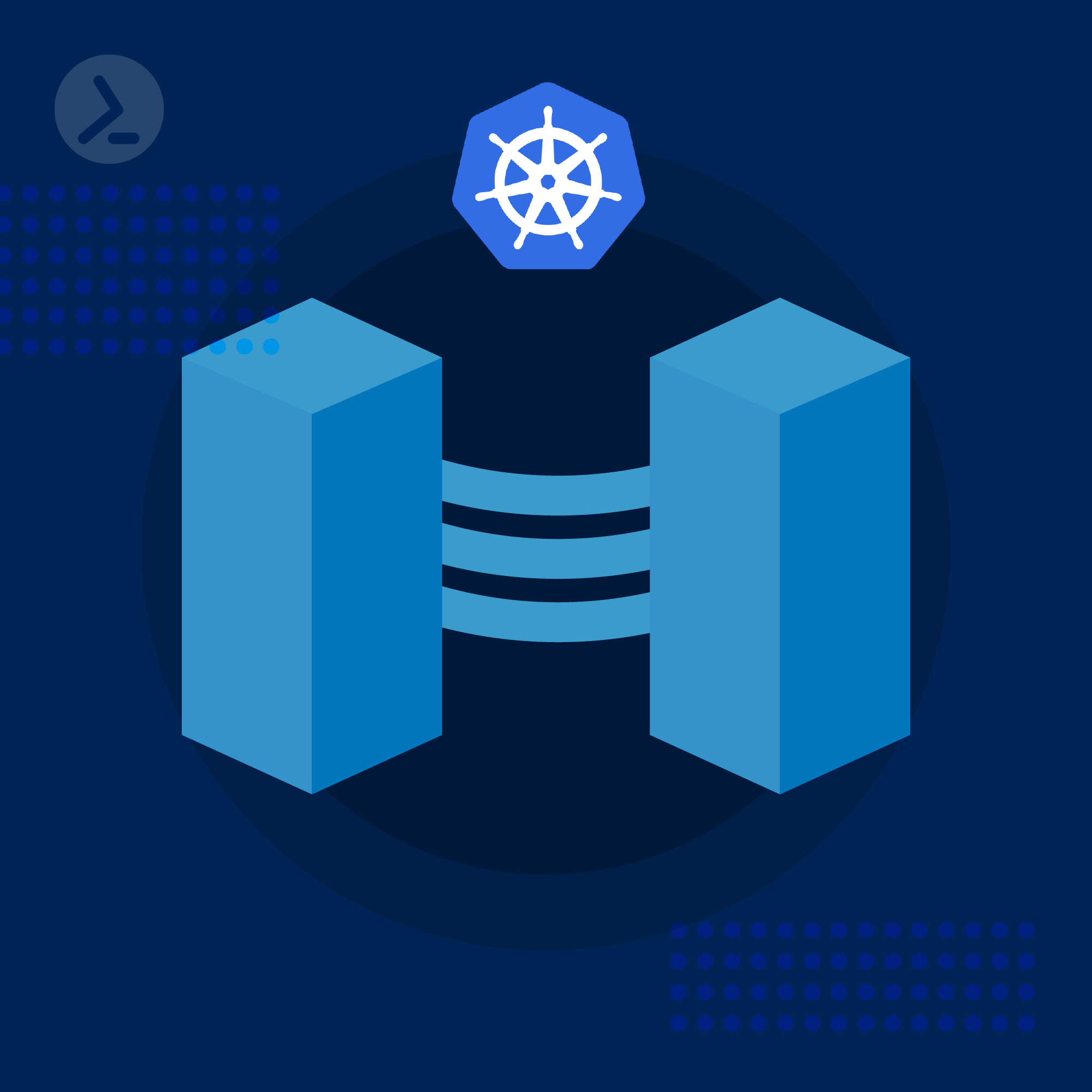
In der heutigen Zeit ändern sich die Anforderungen an den IT-Betrieb. Systeme werden nicht mehr nur im eigenen Rechenzentrum (On-Premises) installiert und betrieben, sondern auch in Multi-Cloud bzw. hybriden Szenarien.
Wäre es nicht schön, die eigenen VMware VMs direkt über das Azure Portal zu managen? Die Lösung hierfür ist Azure Arc.
Azure Arc bietet Unternehmen sowohl die Möglichkeit, VMs im eigenen Rechenzentrum zu verwalten, als auch Systeme in der Cloud anzusprechen, z.B. in GCP (Google Cloud Platform) oder AWS (Amazon Web Services). Darüber hinaus bietet Azure Arc eine überaus nützliche, erweitere Logging-Funktionalität.
In diesem Blogpost beschreibe ich, wie du Azure Arc in ein bestehendes VMware Cluster integrieren kannst und welche Vorteile sich dadurch ergeben.
Stelle vor der Einrichtung sicher, eine Management VM oder einen Client mit Zugang zu VMware vSphere mit Internetzugriff zur Verfügung zu haben. Für das Onboarding in Azure Arc werden Administratorenrechte sowohl in Azure als auch in VMware vSphere benötigt.
Über das Azure-Portal kannst du auf den Azure Arc Bereich zugreifen. Wurde es noch nicht verwendet, findest du es einfach über die Suche:
Auf der linken Seite der Konsole findest du die verschiedenen Optionen. Unter unter "Infrastructure" können Nutzer auf die verschiedenen Services zugreifen. Hier lässt sich beispielsweise auf Kubernetes und Serversysteme (z.B. physikalische Hardware) zugreifen oder auch SQL-Server einbinden.
Nach dem Wechsel auf "VMware vCenters", kannst du mit "Add" einen VMware vCenter Server hinzufügen:
Es öffnet sich der Wizard zum Anlegen einer neuen VMware vCenter Verbindung.
Im ersten Schritt benötigst du eine Resource Bridge. Eine Resource Bridge bildet die Schnittstelle zu deiner Umgebung.
Hier definierst du den Namen der Bridge und die Azure RG (resource group), in der die Bridge installiert werden soll.
Jetzt brauchst du noch einen Standort und einen VM-Namen, die hier definiert werden:
Es empfiehlt sich, den Haken "Use the same subscription and resource group as your resource bridge" zu belassen, damit alle Ressourcen an einer Stelle sind. Wurden alle Eingaben korrekt durchgeführt, werden im nächsten Dialog die "Location Tags" definiert.
Tags sind sehr sinnvoll, um bei mehreren Standorten den Überblick zu behalten. Hier erstellst du neue Tags oder wählst aus vorgegebenen Tags die zum Unternehmen und dem Standort passenden Tags aus:
Basierend auf den Eingaben in den vorherigen Dialogen wird beim Abschluss jetzt ein PowerShell Skript erzeugt, welches das Template deployed und die Azure-Integration, den Download und die Einrichtung des Templates übernimmt.
Neben Windows Systemen wird auch Linux unterstützt.
Bei der Ausführung werden verschiedene Komponenten heruntergeladen u.a. Python.
Es sollte darauf geachtet werden, dass die Eingaben (Azure-Account, VMware vSphere-Account) korrekt sind, damit das Setup reibungslos funktioniert – ansonsten muss der Schritt wiederholt werden.
Wurde die Installation sauber durchgeführt, wurde ein VMware-Template erstellt, und aus dem VMware Template eine VM erzeugt:
Ein Vorteil der Nutzung ist eine erweiterte Rechtevergabe über Microsoft Azure und das Rollenmodell (RBAC, Role Based Access Control). Des Weiteren lässt sich eine umfangreichere Überwachung realisieren und die Guest-VMs über das Azure Portal verwalten. Im Idealfall ergänzt sich der ganze Workflow noch mit dem Windows Admin Center, welches sich einfach integrieren lässt.
Weitere Informationen gibt es wie auf der Microsoft Learn Seite:
https://learn.microsoft.com/en-us/azure/azure-arc/vmware-vsphere/
Eine kurze Demo mit Modulen zum selbst Ausprobieren ist hier verfügbar:
https://learn.microsoft.com/en-us/training/modules/intro-to-azure-arc/
Viel Spaß beim Ausprobieren
#KeepOnScripting
Jul 16, 2024 by Damian Scoles
Kennst du Priva? Datenschutzmanagement, Datenschutzrichtlinien, Regeln und Subjektrechte-Anfragen (data subject rights...
Jul 3, 2024 by Matthias Jütte
Jeden letzten Freitag im Juli wird der System Administrator Appreciation Day gefeiert, einen besonderen Tag, der den...
Jun 28, 2024 by Philip Lorenz
Windows PowerShell 5.1 ist in der Regel vorinstalliert und der Standard – lohnt sich ein Wechsel auf PowerShell 7, oder...
Michael Gall ist Head of Customer Success bei ScriptRunner und verantwortlich für den Helpdesk und erster Ansprechpartner bei allen Challanges rund um ScriptRunner. Er bildet die Schnittstelle zwischen Projekten, Dokumentation, Entwicklung, Sales und Marketing und sorgt dafür, dass ScriptRunner bei den Kunden optimal eingesetzt wird. Mit seinem starkem Infrastrukturhintergrund setzt er verschiedenste Anforderungen um, egal ob Cloud, Hybrid oder On-Premises. Er ist seit 15 Jahren in der IT tätig, davon in der Projektorganisation, im Consulting oder auch als RZ-Manager.